Автомобильные навигаторы стали неотъемлемой частью современных автомобилей. Они помогают водителям ориентироваться на дорогах и находить нужные адреса или интересные места. Однако не все знают, как правильно и быстро ввести координаты в навигатор.
В этой статье мы рассмотрим несколько способов, как ввести GPS-координаты в популярные навигаторы. Это поможет быстро найти нужное место по известным координатам.
1. Ввод координат в "Навител"
"Навител" - один из самых популярных отечественных навигаторов для автомобилистов. Чтобы ввести координаты в "Навител", нужно:
- Нажать на иконку "Меню" в нижнем левом углу экрана
- Выбрать пункт "Ввести координаты"
- В открывшемся окне ввести значения широты и долготы через запятую (например: 55.751574, 37.624513)
- Нажать кнопку "Позиционировать"
После этого навигатор автоматически построит маршрут к указанным координатам. Это самый быстрый способ найти место по GPS в "Навителе".
2. Как ввести координаты в Garmin
В популярных зарубежных навигаторах Garmin также можно легко ввести координаты. Для этого:
- Нажмите на иконку "Поиск" на главном экране
- Выберите категорию "Координаты"
- В поля широты и долготы введите значения через запятую или точку
- Нажмите кнопку "Перейти"
Garmin также автоматически построит маршрут к заданным координатам. Этот способ подходит для любых моделей Garmin с сенсорным экраном.
3. Ввод координат через точку на карте
Еще один удобный способ - установить точку на карте визуально. Для этого в навигаторе нужно:
- Перейти на вкладку с картой
- Долгим нажатием установить точку в нужном месте на карте
- В открывшемся окне нажать "Сохранить"
- Ввести название и описание этого места
После сохранения точки можно строить к ней маршрут, как к любой другой. Этот способ удобен, когда вы знаете приблизительное место на карте.

4. Ввод координат через сайты и приложения
Некоторые навигаторы поддерживают загрузку маршрутов через мобильные приложения или сайты. Это позволяет удобно планировать поездки заранее. Например, можно ввести координаты на сайте Navitel и отправить маршрут в навигатор.
5. Конвертер координат
Если у вас есть координаты в одном формате (например, UTM), а навигатору нужен другой (например, WGS84), можно воспользоваться конвертером координат. Это онлайн-сервисы, которые быстро переводят координаты из одной системы в другую.
Ввод координат - самый точный способ навигации к нужному месту. С помощью нескольких кликов вы можете построить маршрут к любой точке на карте по известным GPS-координатам. Выберите подходящий для вас способ и путешествуйте без ошибок!
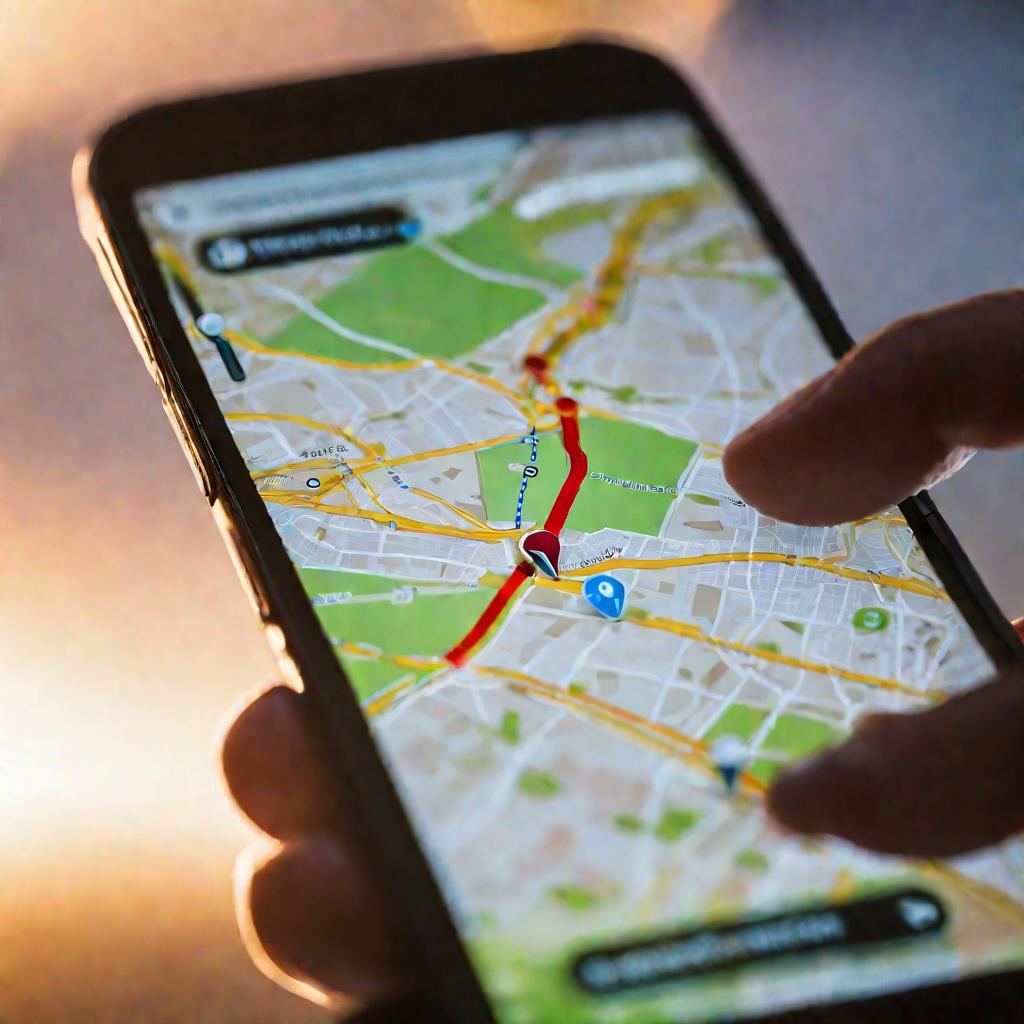
6. Проверка точности введенных координат
После ввода координат в навигатор важно убедиться, что они введены правильно. Можно сделать это несколькими способами:
- Посмотреть на карте, точно ли выставлена точка в нужном месте.
- Сверить координаты с исходным источником.
- Сделать поиск ближайших объектов и ориентиров.
Если координаты введены с ошибкой, навигатор может проложить маршрут в неправильное место. Поэтому важно удостовериться, что цифры введены корректно.
7. Ввод координат с точностью до градусов, минут и секунд
Некоторые навигаторы позволяют вводить координаты с высокой точностью - до градусов, минут и секунд. Это бывает удобно, если известны очень точные координаты объекта.
Ввод выглядит так:
- Широта: N 12° 34' 56''
- Долгота: W 45° 21' 33''
Такая запись позволяет указать координаты с точностью до секунды. Но надо помнить, что не все навигаторы могут работать с таким форматом.
8. Обновление карт в навигаторе
Со временем данные на картах навигатора могут устареть: появляются новые дороги, меняются названия улиц. Чтобы координаты соответствовали действительности, важно регулярно обновлять карты.
Многие производители выпускают обновления карт раз в квартал или раз в полгода. Их можно скачать на официальном сайте и установить в навигатор через компьютер.
9. Синхронизация координат с другими устройствами
Удобный способ - синхронизировать координаты с другими устройствами, например смартфоном. Тогда можно быстро отправлять местоположения из телефона в навигатор одним кликом.
Для этого надо установить специальное приложение на телефон и выполнить синхронизацию по Bluetooth или Wi-Fi.






















